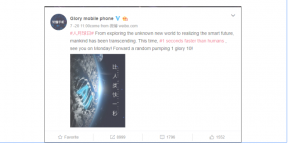Saints Row Bästa grafikinställningar för PC, Xbox Series X/S, PS5
Miscellanea / / September 05, 2022
Saints Row är en serie action-äventyrsvideospel av Volition publicerade av THQ och Deep Silver. Allt utspelar sig i staden Santo Ileso, där en grupp medlemmar är i en tankeställare att skapa ett kriminellt företag. Tja, i detta multiplayer co-op-läge försöker Saints Row-spelare få en extrem spelupplevelse oavsett deras spelplattform. Så vi har nämnt Saints Row bästa grafikinställningar för PC, Xbox Series X/S och PS5-enheter.
Nu, om du är en av Saints Row-spelarna och vill ha en optimerad spelupplevelse än någonsin tidigare så är du på rätt plats. Med de bästa möjliga grafikinställningarna kommer du att kunna få maximala bildhastigheter och smidigare spel utan att förlora drastisk grafikkvalitet. Även om både Xbox Series X/S och PlayStation 5-konsolerna inte har så mycket grafikinställningar för Saints Row, kan du fortfarande justera några avgörande inställningar.

Sidans innehåll
-
Saints Row Bästa grafikinställningar för PC, Xbox Series X/S, PS5
- 1. Kontrollera systemkrav (PC)
- 2. Optimerade grafikinställningar för PC
- 3. Optimerade grafikinställningar för Xbox Series X/S
- 4. Optimerade grafikinställningar för PS5
- 5. Justeringar för Nvidias kontrollpanel
Saints Row Bästa grafikinställningar för PC, Xbox Series X/S, PS5
På tal om Saints Row-grafikinställningarna för PC, det finns ett par tillgängliga alternativ som du kan justera enligt din PC-hårdvara och krav. Även om du använder den kraftfulla spelriggen med Nvidia RTX 30-seriens grafikkort när du skriver den här artikeln, vissa justeringar kommer att erbjuda dig minst 10-20FPS boost direkt utan att kompromissa med någon synlig grafikkvalitet påverkan. Så, utan vidare, låt oss gå in i det.
1. Kontrollera systemkrav (PC)
Innan du går in på andra lösningar eller inställningsjusteringar bör du se till att din PC-specifikation är tillräckligt kompatibel eller inte. Vi har nämnt systemkraven nedan som du kan kolla in.
Minimum:
Annonser
- OS: Windows 10 64bit
- Processor: Intel Core i3-3240 / Ryzen 3 1200
- Minne: 8 GB RAM
- Grafik: GeForce GTX 970 / AMD Radeon RX 480
- DirectX: Version 11
- Lagring: 50 GB tillgängligt utrymme
- VRAM: 4 GB
Rekommenderad:
- OS: Windows 10 64bit
- Processor: Intel Core i5 12600 / AMD Ryzen 7 5800X
- Minne: 16 GB RAM
- Grafik: GeForce RTX 3080TI / AMD Radeon RX 6800XT
- DirectX: Version 12
- Lagring: 50 GB tillgängligt utrymme
- VRAM: 12 GB
Som du kan se är kraven att PC-konfigurationen ska ha minst Nvidia GTX 970 / AMD Radeon RX 480 grafikkort för att kunna köra spelet. Ju högre ditt grafikkort kommer att vara tillsammans med CPU eller annan hårdvara, desto mer får du bättre prestanda i spelet.
2. Optimerade grafikinställningar för PC
Det finns några inställningar som du bör kolla in och justera därefter för att säkerställa en fantastisk spelupplevelse med bästa grafikkvalitet.
- Förinställd grafikkvalitet: Ställ in den på Hög eller Ultra
- Strålspårad omgivande ocklusion: Gör det möjligt
- Bildhastighetstak: Utan tak eller standard
- Kantutjämning: Standard TSSAA 8x
- Scendetaljer: Hög
- Skuggkvalitet: Ultra eller hög
- Vattenkvalitet: Ultra
- Undervegetation: Hög eller Adaptiv
- Efterbehandling: Ultra eller hög
- Skärpedjup: Aktivera eller inaktivera (enligt dina krav)
- Effektkvalitet: Hög
- Texturcachestorlek: Hög
- Texturfilterkvalitet: Anisotropisk 16x
- Allmänna reflektioner: Ställ in på Hög
- Plan reflektion: Hög eller Medium
- Skärmutrymmesreflektioner: Hög
- Fordonsskuggning: Hög eller låg
- Global belysningskvalitet: Hög
- HBAO: Hög
- Rörelseoskärpa: Av
- Kameraskakning: På
3. Optimerade grafikinställningar för Xbox Series X/S
För 1080p:
Annonser
- Ställ in på Ultra Quality
- Raytraced Ambient Oclusion: På
- Rörelseoskärpa: Av
- Kameraskakning: På
- HUD: Av
För 1440p:
- Ställ in på High FPS-läge
- Raytraced Ambient Oclusion: På
- Rörelseoskärpa: Av
- Kameraskakning: På
- HUD: Av
För 2160p:
- Ställ in på High FPS-läge
- Raytraced Ambient Oclusion: På
- Rörelseoskärpa: På
- Kameraskakning: På
- HUD: På
4. Optimerade grafikinställningar för PS5
För 1080p:
Annonser
- Ställ in på Ultra Quality
- Raytraced Ambient Oclusion: På
- Rörelseoskärpa: Av
- Kameraskakning: På
- HUD: Av
För 1440p:
- Ställ in på High FPS-läge
- Raytraced Ambient Oclusion: På
- Rörelseoskärpa: Av
- Kameraskakning: På
- HUD: Av
För 2160p:
- Ställ in på High FPS-läge
- Raytraced Ambient Oclusion: På
- Rörelseoskärpa: På
- Kameraskakning: På
- HUD: På
5. Justeringar för Nvidias kontrollpanel
Om du använder Nvidia-grafikkortet, se till att öppna Nvidia Control Panel-appen och följ justeringarna nedan för att få mycket smidigare spelning utan att skärmen går sönder.
- V-Sync (vertikal synk): AV
- Trippelbuffring: PÅ
- Maximalt antal förrenderade ramar: 1
Det är det, killar. Vi antar att den här guiden var till hjälp för dig. För ytterligare frågor kan du kommentera nedan.